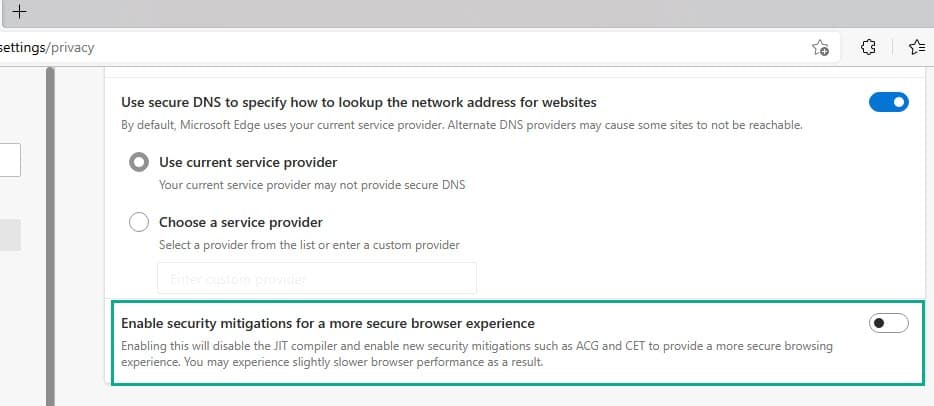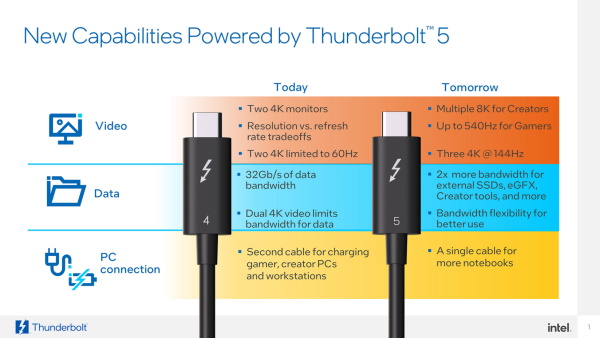Brave Browser是一款快速的开源Web浏览器,优先考虑用户隐私和安全。Brave Browser由JavaScript和Mozilla Firefox的创建者Brendan Eich和Brian Bondy开发,基于Chromium构建,提供熟悉的界面,同时集成创新功能以增强您的在线体验。
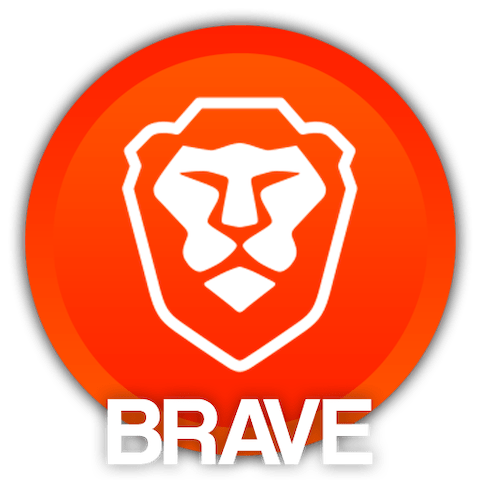
在 Debian 12 书虫上安装 Brave 浏览器
第 1 步。在我们安装任何软件之前,通过在终端中运行以下命令来确保您的系统是最新的非常重要:apt
sudo apt update sudo apt install apt-transport-https curl gnupg
此命令将刷新存储库,允许您安装最新版本的软件包。
第 2 步。在 Debian 12 上安装 Brave 浏览器。
现在,通过运行以下命令将 Brave 存储库密钥添加到您的系统:
sudo curl -fsSLo /usr/share/keyrings/brave-browser-archive-keyring.gpg https://brave-browser-apt-release.s3.brave.com/brave-browser-archive-keyring.gpg
添加密钥后,通过运行以下命令将 Brave 存储库添加到您的系统:
echo "deb [signed-by=/usr/share/keyrings/brave-browser-archive-keyring.gpg] https://brave-browser-apt-release.s3.brave.com/ stable main"|sudo tee /etc/apt/sources.list.d/brave-browser-release.list
添加 Brave 存储库后,通过运行以下命令更新软件包列表并安装 Brave 浏览器:
sudo apt update sudo apt install brave-browser
第 3 步。在 Debian 上启动 Brave 浏览器。
安装完成后,您可以从应用程序菜单或通过在终端中运行以下命令来启动 Brave 浏览器:
brave-browser
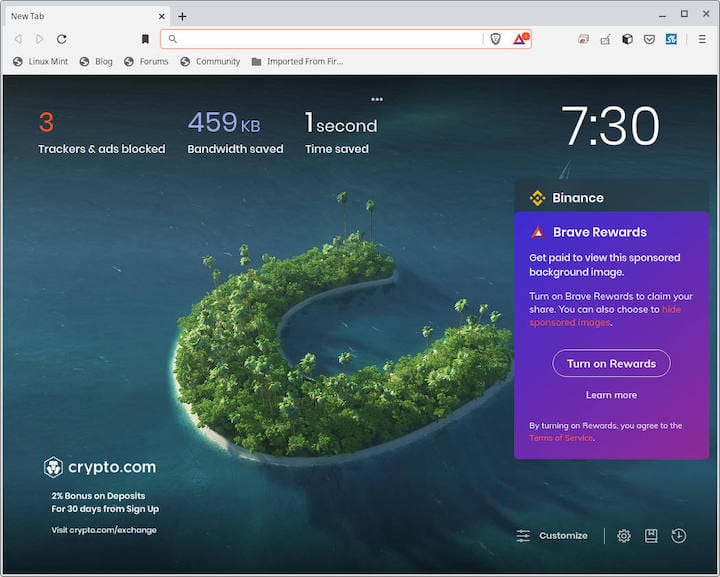
第 4 步。配置勇敢浏览器
成功安装 Brave 浏览器后,是时候根据您的喜好对其进行配置了。
- 初始设置:
首次启动 Brave 时,系统会提示您自定义设置。花点时间根据您的喜好个性化浏览器,包括语言、搜索引擎等。
- 安全和隐私设置:
勇敢的浏览器非常重视隐私和安全。请考虑调整以下设置以增强在线保护:
- 盾牌:
通过控制广告拦截、跟踪防护等来导航到并微调您的浏览体验。brave://settings/shields
- 隐私和安全:
访问以管理站点权限、配置 cookie 设置以及启用内置 HTTPS Everywhere 等功能。brave://settings/privacy
- 扩展和附加功能:
通过从 Chrome 网上应用店添加您喜欢的扩展程序来扩展 Brave 浏览器的功能。访问 中的扩展设置。brave://settings/extensions
第5步。卸载勇敢的浏览器。
如果您希望从 Debian 12 系统中删除 Brave 浏览器,请使用以下命令:
sudo apt remove brave-browser
要删除任何残留的配置文件,请运行:
sudo apt purge brave-browser
感谢您使用本教程在 Debian 12 书虫上安装最新版本的 Brave 浏览器。如需其他帮助或有用信息,我们建议您查看 Brave 官方网站。